Utforska de enklaste metoderna för att få detta gjort
- Du kan installera Yarn med hjälp av dess officiella webbplats, kommandoradspakethanteraren Chocolatey eller Node.js.
- Den här guiden kommer att förklara alla metoder för att installera Yarn säkert på Windows.
![Hur man installerar garn på Windows [Steg-för-steg-guide]](/f/13962ad3509bbb714b54462049432a33.png)
XINSTALLERA GENOM ATT KLICKA PÅ LADDA FILEN
Denna programvara kommer att reparera vanliga datorfel, skydda dig från filförlust, skadlig programvara, maskinvarufel och optimera din dator för maximal prestanda. Fixa PC-problem och ta bort virus nu i tre enkla steg:
- Ladda ner Restoro PC Repair Tool som kommer med patenterad teknologi (patent tillgängligt här).
- Klick Starta skanning för att hitta Windows-problem som kan orsaka PC-problem.
- Klick Reparera allt för att åtgärda problem som påverkar din dators säkerhet och prestanda.
- Restoro har laddats ner av 0 läsare denna månad.
Yarn är en pakethanterare för Javascript som hjälper till att automatisera, installera, uppdatera och hantera bibliotek och verktyg. Du kan ladda ner den med olika metoder.
Här kommer vi att diskutera de olika metoderna för att ladda ner Yarn på Windows och några vanliga frågor relaterade till Yarn. Låt oss börja!
Hur kan jag installera Yarn på Windows?
Innan du fortsätter med några steg för att installera Garn, gå igenom följande preliminära kontroller:
- Du måste installera den senaste versionen av Node.js eller använd en versionshanterare som NVM för att hantera flera versioner av Node.js på din maskin.
- Den senaste versionen av Git är installerad för att hantera paket.
- En textredigerare eller IDE är installerad för att skriva och redigera kod, till exempel Sublime Text eller Visual Studio Code.
- Din dator bör ha en webbläsare installerad.
- Windows PowerShell eller kommandotolk med administratörsrättigheter.
När du har slutfört checklistan, följ någon av dessa metoder för att installera Yarn:
1. Använd den officiella webbplatsen
- Ladda ner Garninstallationsprogrammet.
- Dubbelklicka på installationsfilen (.msi) för att starta.
- Klicka på Nästa knappen på installationsguiden.
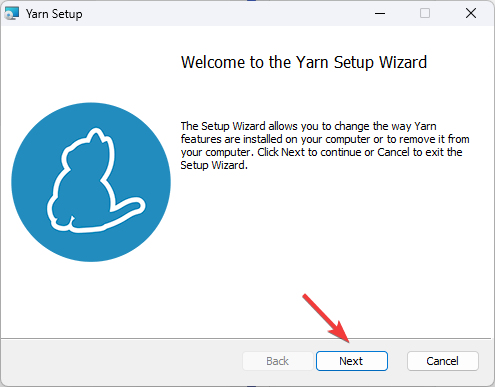
- I nästa fönster accepterar du licensavtalet och klickar sedan Nästa.
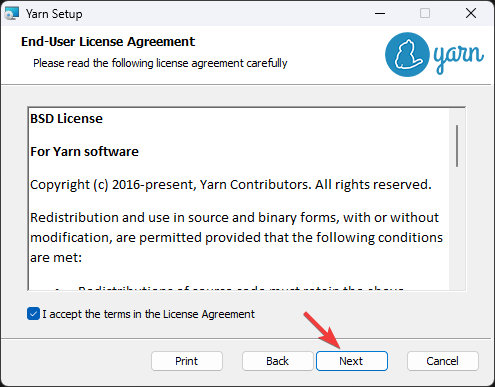
- Välj installationsplats om du vill, eller behåll den som standard som visas och klicka Nästa.
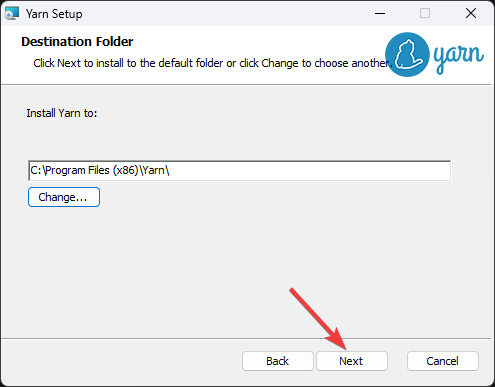
- Klick Installera och vänta sedan tills det är klart.
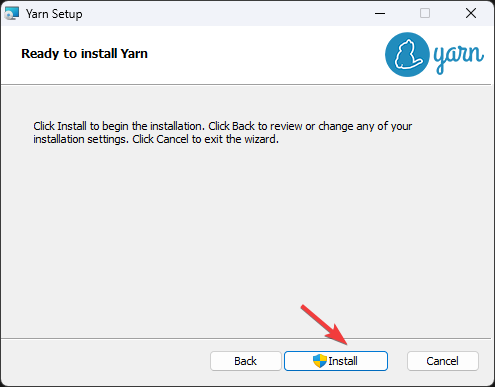
- Klicka nu Avsluta för att stänga fönstret.
- För att verifiera Garninstallationen, tryck på Windows + X och välj Terminal (admin).
- Kopiera och klistra in följande kommando:
garn --version
2. Använd NPM
Dricks
Innan du fortsätter med den här metoden, se till att du har den senaste versionen av Node.js installerad.
- tryck på Windows Nyckeltyp CMD och klicka Kör som administratör.

- Skriv följande kommando och tryck på Enter:
npm installera -g garn - För att verifiera att Yarn var korrekt installerat och kontrollera versionen, kopiera och klistra in det här kommandot
garn --version
3. Använd Chocolatey
- tryck på Windows Nyckeltyp CMD och klicka Kör som administratör.
- Kopiera och klistra in följande kommando och tryck på Enter:
@"%SystemRoot%\System32\WindowsPowerShell\v1.0\powershell.exe" -NoProfile -InputFormat None -ExecutionPolicy Bypass -Kommando "iex ((New-Object System. Netto. WebClient).DownloadString(' https://chocolatey.org/install.ps1'))" && SÄTT "PATH=%PATH%;%ALLUSERSPROFILE%\chocolatey\bin"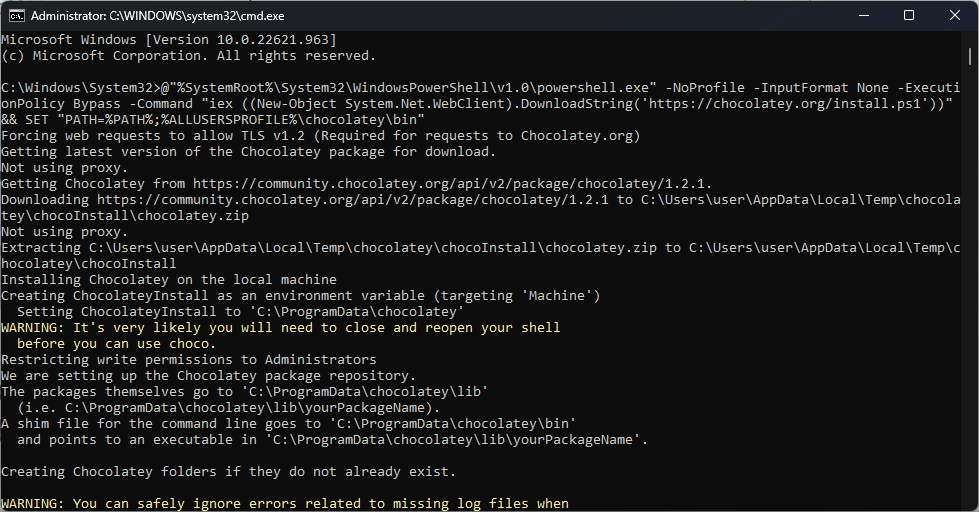
- När Chocolatey är installerat, skriv följande kommando och tryck på Retur:
choco installationsgarn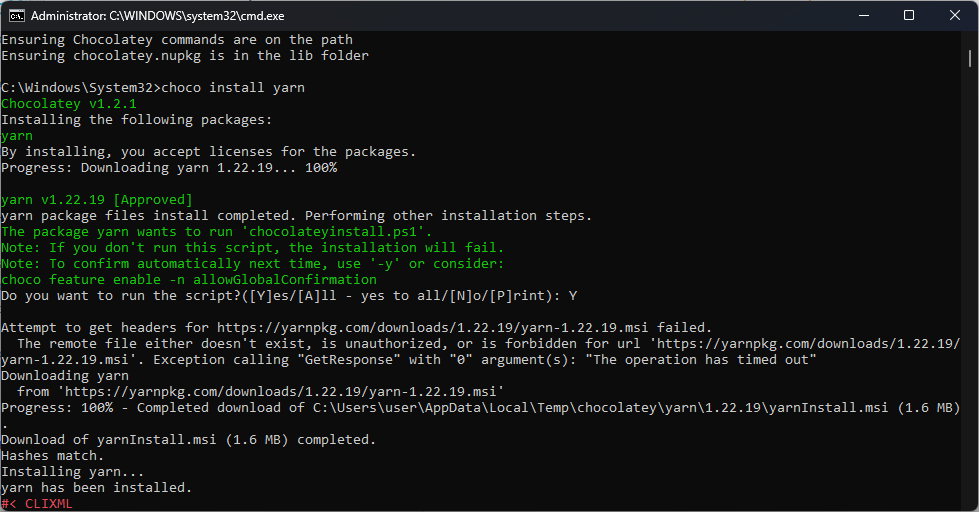
- Nu i kommandotolksfönstret kommer du att bli tillfrågad, Vill du köra det här skriptet? Typ Y och tryck Stiga på. Garn kommer att installeras på din dator.
- Stäng kommandotolksfönstret.
Hur installerar jag Yarn in VS Code på Windows?
Du kan använda metod 2 för att installera Yarn i Virtual Studio Code på Windows. För att använda Yarn med Visual Studio Code, följ dessa steg:
-
Installera Yarn extension från VS code marketplace.
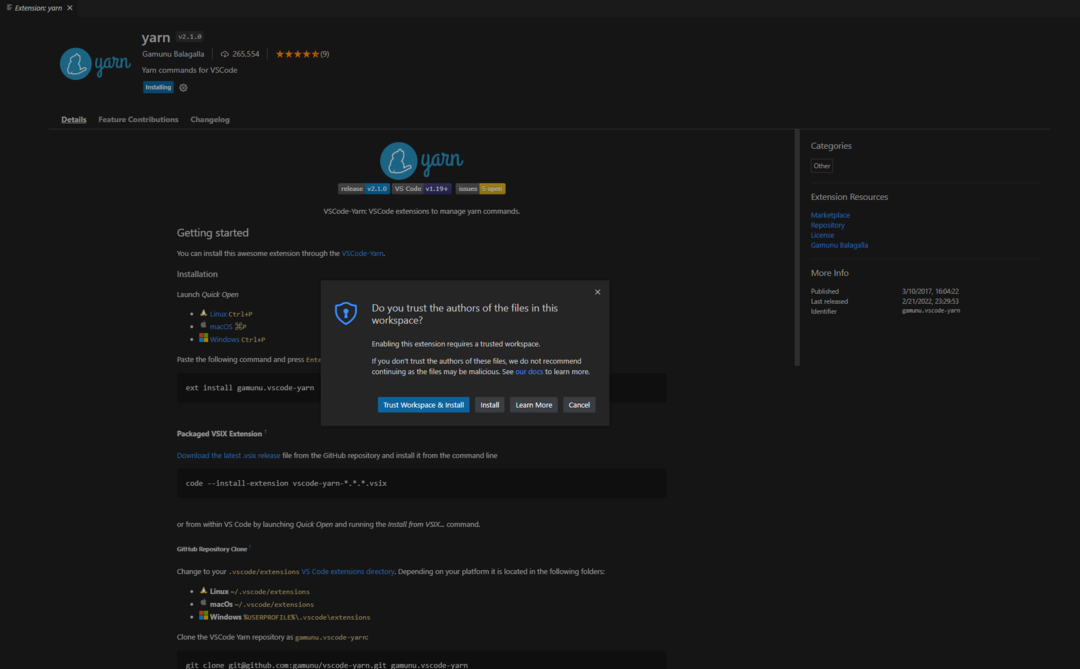
- När du har installerat, tryck på Ctrl + Shift + P och skriv Yarn. Du kommer att få en lista över kommandon du kan använda på VS Code.
Var finns Garninstallationskatalogen på Windows 10?
Standardadressen för Garninstallationskatalogen är C:\Program Files (x86)\Yarn Men om du har valt en annan installationsplats vid installationstillfället, öppna kommandotolken och skriv följande kommando och tryck på Retur: där garn
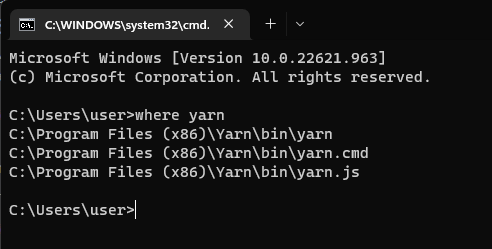
Kan jag installera Yarn utan NPM?
Ja, du kan installera Yarn utan NPM. Yarn är en separat pakethanterare utvecklad av Facebook och är inte knuten till NPM. Därför kan du följa den första metoden för att installera Yarn utan NPM.
Så det här är de olika metoderna du kan använda för att installera Yarn på din Windows. Följ någon av dem, installera Yarn och börja snabbt hantera, installera och uppdatera paket.
Om du har några frågor eller förslag angående den här guiden får du gärna nämna dem i kommentarerna nedan.
Har du fortfarande problem? Fixa dem med det här verktyget:
SPONSRAD
Om råden ovan inte har löst ditt problem kan din dator uppleva djupare Windows-problem. Vi rekommenderar ladda ner detta PC-reparationsverktyg (betygsatt Great på TrustPilot.com) för att enkelt ta itu med dem. Efter installationen klickar du bara på Starta skanning knappen och tryck sedan på Reparera allt.
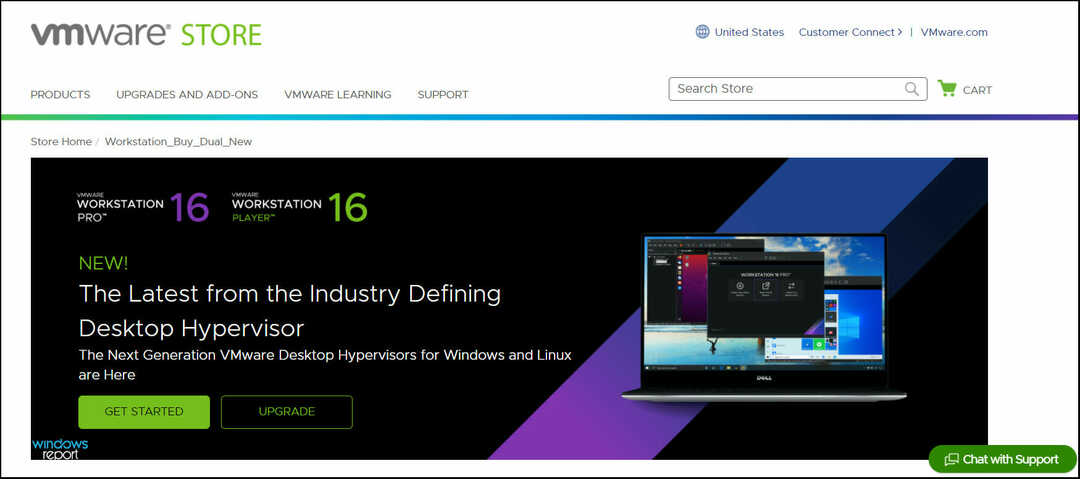
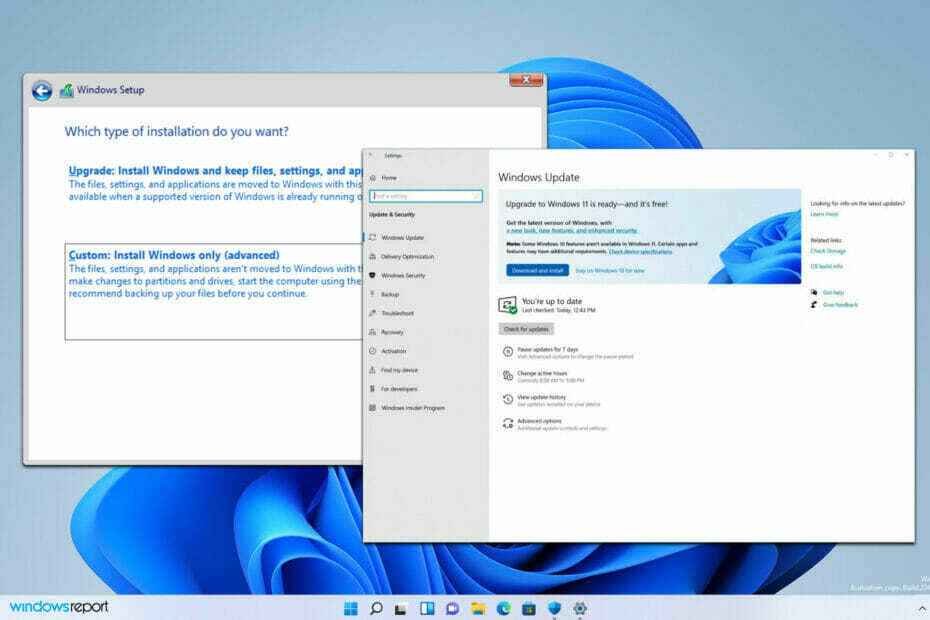
![Ladda ner Opera Browser Offline Installer 64/32 bitar [Alla enheter]](/f/88f3156edd53c46e2cf18c1c8734a418.png?width=300&height=460)